¿No puede realizar una captura de pantalla debido a la política de seguridad? ¡Solucionado!
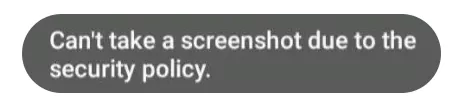
¿Alguna vez ha intentado capturar un detalle importante en una aplicación de finanzas o un chat divertido en aplicaciones de mensajería, sólo para ver el molesto error "no se puede hacer captura de pantalla debido a la política de seguridad"? Entiendo cómo se siente el usuario, ya que a mí también me ha pasado. Pero no se preocupe. Tengo varias soluciones disponibles. ¡Empecemos!
- Solución 1: Activar capturas de pantalla en modo incógnito
- Solución 2: Eliminar Device Admin
- Solución 3: Utilizar el Asistente de Google para hacer capturas de pantalla
- Solución 4: Probar una herramienta de duplicación de pantalla
- Solución 5: Crear un dispositivo virtual Android
- Solución 6: Cambiar al iPhone
¿Por qué se produce este error?
1. Restricción de dispositivos:
De hecho, el mensaje de error "No se pueden hacer capturas de pantalla debido a la política de seguridad" aparece con frecuencia en los dispositivos Android. Por lo tanto, se debe culpar a su sistema operativo Android por el problema.
Además, algunos dispositivos asignados por escuelas o empresas pueden tener restricciones para hacer algo como capturar la pantalla.
2. Restricción de aplicaciones:
Según muchos usuarios en Quora y Reddit, este mensaje de error ocurre al intentar tomar capturas de pantalla en aplicaciones de redes sociales o bancarias. Entonces, ¿por qué de repente está prohibido tomar una captura de pantalla? Bueno, la razón principal es la política de seguridad en estas aplicaciones restringidas que se mencionan a continuación:
- Las plataformas de streaming como Netflix bloquean las grabaciones de pantalla para proteger los contenidos protegidos por derechos de autor.
- Algunos medios sociales aplican el cifrado de extremo a extremo para prohibir a los usuarios hacer capturas de pantalla en conversaciones privadas.
- Los navegadores en modo incógnito y las aplicaciones bancarias no permiten hacer capturas de pantalla para proteger la privacidad de la navegación y las transacciones bancarias de los usuarios.
⚠️Las aplicaciones de servicios de streaming, redes sociales y banca, entre otras, bloquean las capturas de pantalla por diversos motivos. Por motivos de seguridad y privacidad, recomendamos encarecidamente a todos los usuarios que respeten los términos de servicio y las normas de protección de contenidos de las plataformas que utilicen.
Cómo solucionar "No se puede hacer captura de pantalla debido a la política de seguridad"
Ahora, pasemos a la parte interesante: cómo eliminar este molesto mensaje de "no se puede hacer una captura de pantalla debido a la política de seguridad" manteniendo las medidas de seguridad vigentes. ¡Vamos a ello!
1Activar capturas de pantalla en modo incógnito
Si bien, Chrome desactiva las capturas de pantalla de forma predeterminada en el modo incógnito si usa Android, en realidad hay una configuración oculta que puede desbloquear para tomar capturas de pantalla tanto como desee.
Este método utiliza Chrome Flags, que permiten a los usuarios activar o desactivar funciones experimentales. A continuación, se explica cómo hacerlo:
- Paso 1.Abra Chrome en su dispositivo Android.
- Paso 2.Vaya a chrome://flags para abrir la página Chrome Flags.
- Paso 3.Busque "Captura de pantalla" para filtrar las banderas según lo que desee.
- Paso 4.Haga clic en el menú desplegable y seleccione "Activado".
- Paso 5.Luego, pulse "Relanzar" para aplicar los cambios.
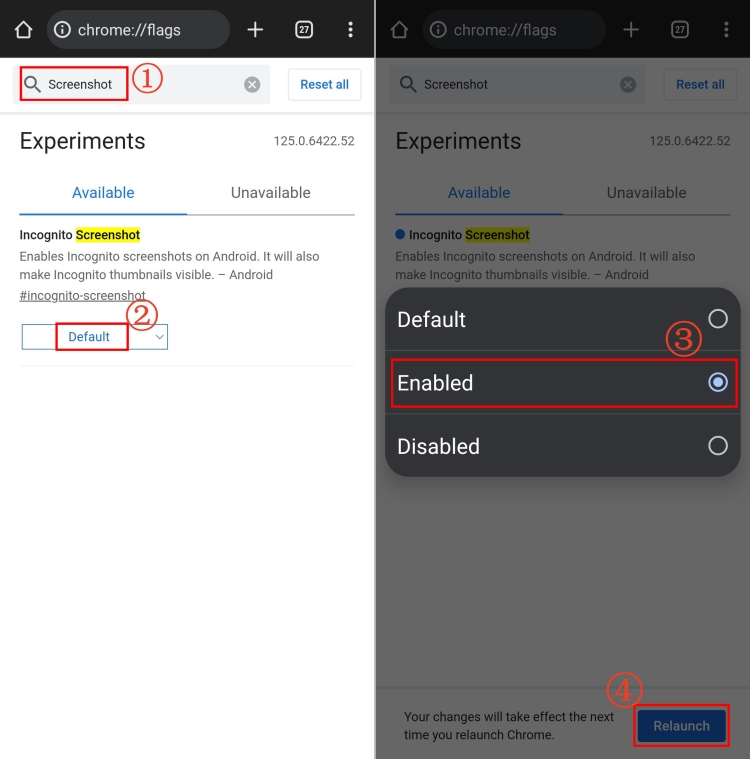
💡Consejo: También puede utilizar un iPhone para saltarse el error "No se pueden hacer capturas de pantalla debido a la política de seguridad" del modo incógnito de Chrome.
2Eliminar Device Admin
Existe una función de seguridad oculta conocida como Device Admin. Algunas aplicaciones, especialmente aquellas con control parental o seguridad empresarial, a veces utilizan las funciones de administración de dispositivos para restringir las capturas de pantalla. Esto suele ser una medida de seguridad para proteger los dispositivos.
La buena noticia es que puede eliminar esta función Device Admin para realizar capturas de pantalla. Le recomendamos que sólo elimine la función Device Admin para las aplicaciones en las que confía. A continuación, le mostramos la guía paso a paso:
- Paso 1.En su dispositivo, abra "Configuración".
- Paso 2.Busque "Aplicaciones de administración de dispositivos" y pulse sobre ella.
- Paso 3.Aparecerá una lista de aplicaciones con funciones de administración de dispositivos activas.
- Paso 4.Busque la aplicación de la que desea eliminar las restricciones de captura de pantalla y pulse el botón "Desactivar".
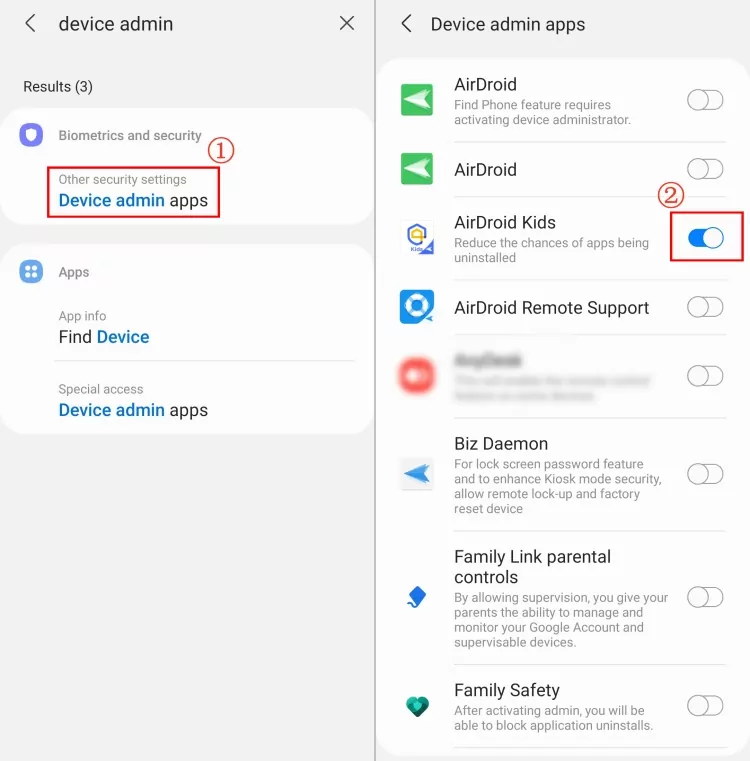
Una vez completado, tome una captura de pantalla para ver si el problema se ha resuelto.
3Utilizar Google Assistant para hacer capturas de pantalla
Google Assistant se convierte en el héroe de las capturas de pantalla. Google Assistant, tiene un talento único para capturar pantallas con un simple comando de voz. Si las combinaciones de botones para hacer capturas de pantalla están prohibidas por política de seguridad, Google Assistant se convierte en su mejor asistente.
Mientras muestra la pantalla que desea capturar, simplemente diga: "Hola Google, toma una captura de pantalla".
¡Listo! Google Assistant capturará la pantalla y la guardará como cualquier otra captura de pantalla de su dispositivo.
4Probar una herramienta de duplicación de pantalla
Si las opciones anteriores no le funcionan, considere instalar una herramienta de duplicación de pantalla como la aplicación AirDroid Parental Control. Su excelente función de duplicación de pantalla proyecta la pantalla de su teléfono a otro dispositivo, lo que le permite tomar capturas de pantalla de forma indirecta. A continuación, se explica cómo utilizarla:
- Paso 1.Instale la aplicación AirDroid Screen Monitor en su dispositivo y ábrala para vincular el dispositivo donde se produce el error de captura de pantalla.
- Paso 2.En AirDroid, localice la opción "Screen Mirroring".
- Paso 3.Espera a que se establezca la conexión para ver la pantalla del teléfono restringido en el teléfono seleccionado.
- Paso 4.Luego, haz una captura de la pantalla reflejada del teléfono.
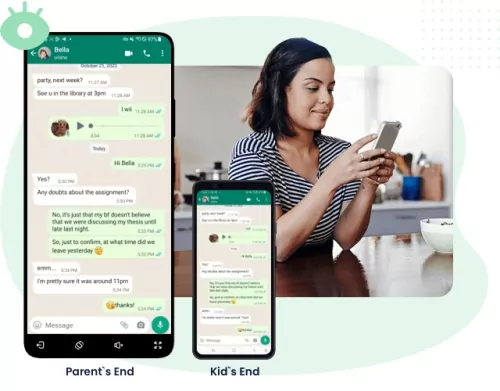
5Crear un dispositivo virtual Android
Un dispositivo virtual Android (AVD) le permite ejecutar otro sistema Android personalizado que contiene aplicaciones completas en su dispositivo actual. El sistema Android virtual no pone restricciones, por lo que podrá capturar la pantalla de cualquier aplicación. Esta forma es la mejor para alguien que no puede tomar capturas de pantalla debido a la política de seguridad en el chat secreto de Telegram, WhatsApp de vista única, entre otros.
- Paso 1.Descargue una aplicación Virtual Android desde Play Store. Seleccione Virtual Master.
- Paso 2.Ábrela y pulsa en "Crear VM".
- Paso 3.Luego, siga las indicaciones en pantalla para seleccionar la versión de Android que desee y pulse "Iniciar VM".
- Paso 4.En la VM, toque "Añadir aplicaciones" e importe la aplicación que restringe las capturas de pantalla.
- Paso 5.Inicie sesión en la aplicación para poder hacer capturas de pantalla sin restricciones.
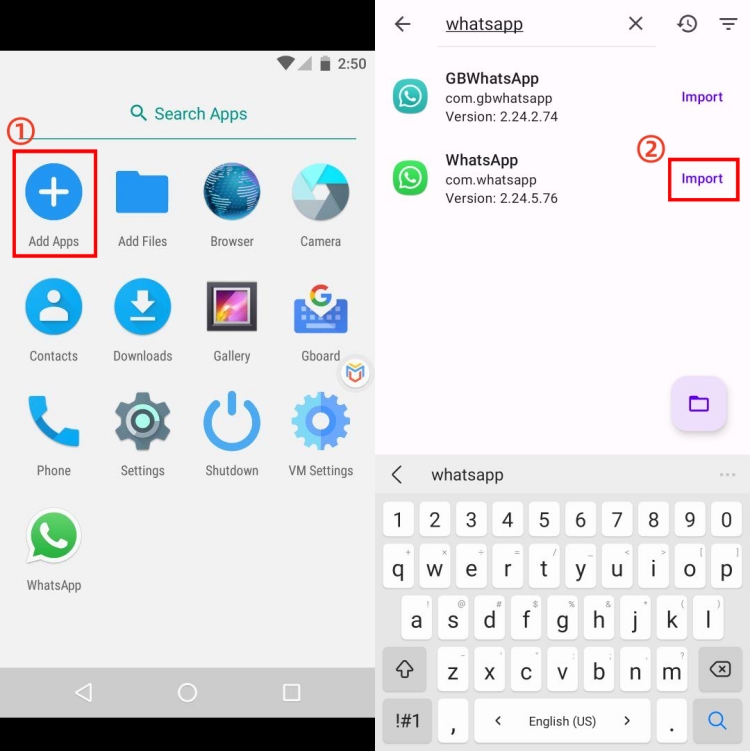
6Cambiar al iPhone
Si todos los métodos anteriores no son de su agrado, se puede cambiar a iPhone. Los iPhones generalmente permiten capturas de pantalla omitiendo muchas de las restricciones de "no se puede grabar la pantalla debido a la política de seguridad" asociadas con los dispositivos Android. Por ejemplo, cuando se usa el modo incógnito de Chrome o Safari, el iPhone no restringe la realización de capturas de pantalla.
Sin embargo, aunque los iPhones ofrecen más libertad para hacer capturas de pantalla, algunas aplicaciones específicas, especialmente las bancarias y las de redes sociales, también tienen sus medidas de seguridad.
Preguntas frecuentes sobre Screenshot
- Paso 1.Vaya a "Configuración" y seleccione "Aplicaciones".
- Paso 2.Pulse los tres puntos de la esquina superior derecha y seleccione "Acceso especial".
- Paso 3.Abra la opción "Acceso a todos los archivos" y active la opción "screenshots".











Deja una respuesta.